阜新pdf阅读器删除一页的方法
用户编辑pdf文档时,我们经常需要删除不一致或重复的页面,很多用户可能不支持如何操作。边肖这里给用户带来了通过福信PDF Reader删除页面的方法,可以支持删除单页或者批量删除指定的D页。而且操作非常简单,用户只需要几个简单的步骤就可以完成操作,非常方便。有需要的用户可以按照以下操作步骤进行页面删除。

方法/步骤

阜新PDF阅读器(Foxit阅读器)。
大小:106.44 MB版本:9.71.4.948免费版环境:WinXP、Win7、Win8、Win10、Win All。
输入下载。
1.我们首先打开福信PDF阅读器,进入界面后,我们点击文件按钮,然后选择“打开”打开我们的PDF文档。

2.之后,我们可以在阜新PDF阅读器中加载PDF文档。

3.我们单击查看界面右侧的“查看页面缩略图和排序页面”按钮。

4.然后,我们可以在列表中查看文档的页面。我们点击鼠标右键点击要删除的页面(或任意页面),从输出选项中选择“删除页面”。

5.接下来,我们进入删除页面窗口。

6.用户选择我们要删除的PDF页面。如果需要删除多个页面,用户之间用逗号分隔(英文输入逗号),在连续的界面中用“-”连接用户。

7.选择要删除的页面后,点击确定,弹出如下确认提示。我们可以通过单击“是”将其删除。
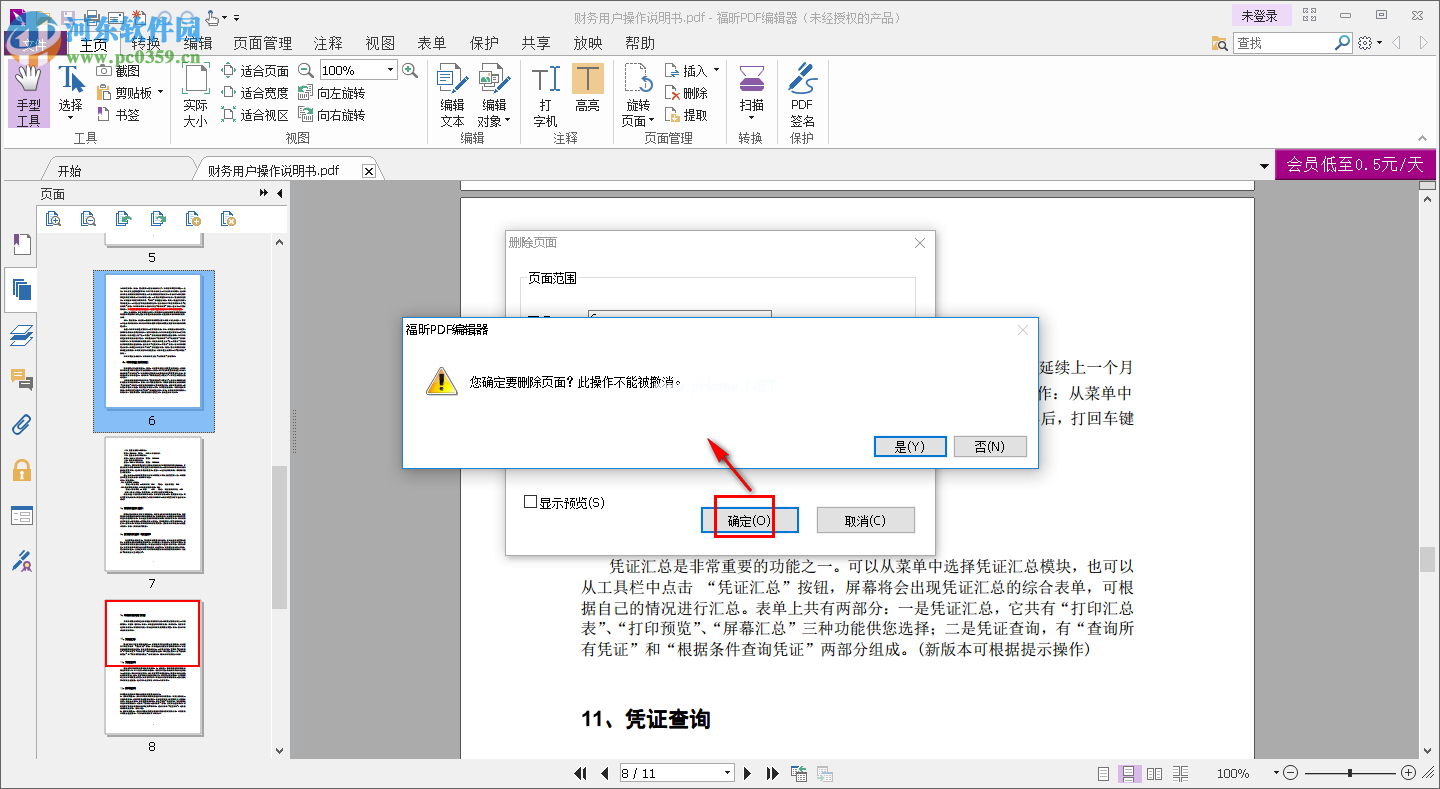
以上就是福信PDF阅读器删除页面的方法,希望对你有所帮助!
版权声明:阜新pdf阅读器删除一页的方法是由宝哥软件园云端程序自动收集整理而来。如果本文侵犯了你的权益,请联系本站底部QQ或者邮箱删除。

















